Создание текстовых фреймов с колонками
Вы добавили заполнители для заголовка, графики и двух фоновых блоков на мастер-страницах C-Placholder. Чтобы завершить разработку мастер-страниц C-Placeholder, вы создадите текстовые фреймы для текста рассказа.
1. Выберите инструмент ввода (

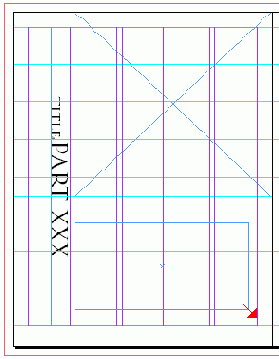
2. Выберите команду меню View * Fit Spread in Window (Вид * Целый разворот). На правой мастер-странице щелкните и, не отпуская левой кнопки мыши, переместите указатель, чтобы создать текстовый фрейм шириной в четыре колонки и высотой в шесть рядов, привязав его к направляющим, как показано ниже.
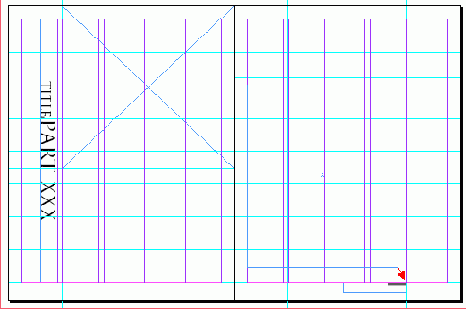
Далее вы убедитесь, что каждый из текстовых фреймов основного рассказа имеет две колонки.
3. Выберите инструмент выделения (

4. Выберите команду меню Object * Text Frame Options (Объект * Параметры текстового фрейма). В разделе Columns (Колонки) введите 2 в качестве значения параметра Number (Количество) и затем щелкните на кнопке ОК.
Каждый из текстовых фреймов основного рассказа будет содержать две колонки текста. Чтобы текст перетекал из одного текстового фрейма в другой, вы свяжете эти фреймы.
5. Щелкните на выходном порту в нижней половине текстового фрейма на левой мастер-странице. Задержите указатель на текстовом фрейме, расположенном на правой мастер-странице, чтобы его вид изменился с загруженного значка текста (


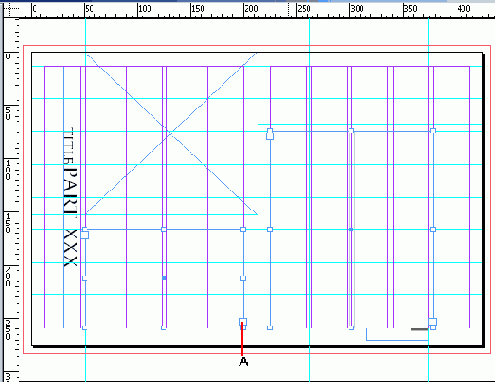
А. Выходной порт
6. Сохраните документ.